Similar presentations:
Файлы и каталоги в Linux. Команды для работы с файлами и каталогами (лекция 3)
1. Лекция 3.
Файлы и каталоги вLinux. Команды для
работы с файлами и
каталогами
2.
Лекция 3. Файлы и каталоги в Linux. Команды для работы сфайлами и каталогами
Типы файлов в Linux
Дерево каталогов Linux . Монтирование файловых систем
Шаблоны имен файлов
Команда ls
Команды cd и pwd
Команды mkdir и rmdir
Команда cat
Команды mv и cp
Команда rm
Работа со ссылками
Понятия владельца файла и прав доступа
Команда chmod
3. Типы файлов в Linux
Одним из основных принципов построения Linux и Unix является принцип “Everything isfile” (Все является файлом). Данный принцип приводит к тому, что типов файлов в Linux
довольно много. Их шесть:
Обычный файл (file) – это обозначенная некоторым именем последовательность
данных, которые хранятся на диске (устройстве хранения данных).
Каталог (директория, directory) формально тоже считается файлом, содержащим
данные о файлах, хранящихся в нем.
Символьная или мягкая ссылка (символическая ссылка, symbolic link, simlink) во
многом похожа на ярлык Windows. Но предназначена она не для быстрого запуска
программ, а для исключения дублирования и более оптимального использования места на
диске.
Файл устройства представляет собой способ обращения к различным устройствам с
помощью файловых операций. Файлы устройств отображаются в каталоге /dev дерева
каталогов Linux. Существуют два типа устройств – символьные (character) и блочные
(block), работа с которыми происходит по-разному.
Канал (pipe) представляет собой специальный механизм для обмена данными между
процессами (исполняющимися программами), которые выполняются на одной машине.
Сокет (socket) похож на канал в том смысле, что тоже является механизмом для обмена
данными между двумя разными процессами. Однако сокет имеет два важных отличия от
канала – процессы чаще всего запущены на разных компьютерах, а обмен данными
осуществляется по сети с использованием стека протоколов TCP/IP.
4. Структура каталогов в Windows
5. Структура каталогов в Linux
6. Дерево каталогов Linux (1)
Каталог /bin содержит основные системные утилиты, необходимые воднопользовательском режиме, а так же при обычной работе всем
пользователям.
Каталог /boot содержит файлы загрузчика, например, образ ядра
Linux.
Каталог /dev содержит файлы устройств.
Каталог /etc содержит общесистемные конфигурационные файлы и
конфигурационные файлы программ.
Каталог /home содержит домашние каталоги пользователей. При
обычной работе чаще всего используется этот каталог.
Каталог /lib содержит файлы общесистемных разделяемых библиотек
и модулей ядра.
Каталог /media содержит точки монтирования для сменных носителей,
таких как CD и DVD-диски, flash-накопители и т.п.
Каталог /mnt содержит точки монтирования для временных разделов.
Каталог /opt содержит дополнительные пакеты приложений.
7. Дерево каталогов Linux (2)
Каталог /proc содержит виртуальную файловую систему proc, котораяотображает в виде структуры файлов и каталогов различную
информацию о работе системы.
Каталог /root является домашним каталогом пользователя root.
Каталог /sbin содержит основные системные программы для
администрирования и настройки системы.
Каталог /sys является точкой монтирования еще одной виртуальной
файловой системы sys, являющейся расширением proc.
Каталог /usr содержит большинство пользовательских приложений и
утилит, использующихся в многопользовательском режиме.
Каталог /var содержит изменяемые файлы, такие как файлы
регистрации, временные файлы и т.п.
8. Шаблоны имен файлов
При задании имени файла в Linux можно использовать шаблоны именфайлов. Они задаются с помощью специальных символов.
Символ “*” заменяет несколько любых символов, в том числе и ни одного.
Шаблону “*” соответствует любое имя файла, а шаблону “a*b”
соответствуют имена “ab”, “a1b”, “ahtb”, “a_file_b” и т.п.
Символ “?” в шаблоне заменяет один любой символ в имени файла.
Шаблону “a?b” соответствуют имена файлов “aab”, “abb”, “axb”, “a8b” и т.п.
Символы квадратных скобок позволяют задать символ из заданного набора.
Например, шаблону “a[abc]b” соответствуют имена файлов “aab”, “abb” и
“acb”. В квадратных скобках можно указать диапазон.
9. Команда ls (1)
Команда ls выводит на экран содержимое заданного каталога.$ ls [флаги] [каталог]
Если каталог не указан, то отображается содержимое текущего каталога.
$ ls /home/user/Prog
file.c fileout
$ ls
inst.txt ls.txt Prog
Команда содержит множество ключей, которые определяют:
• в каком формате выводить информацию,
• какую именно информацию об этих объектах нужно вывести,
• как упорядочить выводимую информацию.
За то, каким образом выводить содержимое каталога, отвечают опции -1, -m, -x, -C и -l.
За то, какая именно информация выводится на экран, отвечают опции -l, -a, -R.
Третья группа ключей отвечает за сортировку списка выводимых файлов. Это ключи
-f, -t, -v, -S, -X, -r.
10. Команда ls (2)
$ ls -alитого 52
drwxr-xr-x 2 user user 4096 Янв 26 14:29 .
drwxr-xr-x 3 user user 4096 Янв 26 14:24 ..
-rw-r--r-- 1 user user
22 Янв 26 14:26 example2.txt
-rw-r--r-- 1 user user
22 Янв 26 14:25 example.c
-rw-r--r-- 1 user user
22 Янв 26 14:25 example.o
-rw-r--r-- 1 user user
22 Янв 26 14:25 example.out
-rw-r--r-- 1 user user
22 Янв 26 14:25 file100.txt
-rw-r--r-- 1 user user
22 Янв 26 14:25 file1.txt
-rw-r--r-- 1 user user
22 Янв 26 14:25 file20.txt
-rw-r--r-- 1 user user
22 Янв 26 14:25 file.a.txt
-rw-r--r-- 1 user user
22 Янв 26 14:25 fileb.txt
-rw-r--r-- 1 user user
22 Янв 26 14:25 textfile
-rw-r--r-- 1 user user
22 Янв 26 14:26 textfile2
11. Команды cd и pwd
Команда cd изменяет текущий каталог (сокр. от change directory).$ cd [каталог]
Примеры:
$ cd /usr
- перейти в каталог /usr,
$ cd .. - перейти в родительский каталог (находящийся в иерархии каталогов на
один уровень выше),
$ cd
- перейти в рабочий каталог пользователя.
$ cd – - перейти в предыдущий каталог.
Вывести на экран текущий каталог можно с помощью команды pwd (сокр. от print
working directory). Команда не имеет параметров.
$ pwd
/home/user
12. Команды mkdir и rmdir
Для создания одного или нескольких новых каталогов используется команда mkdir.$ mkdir [ключи] имя_каталога …
$ mkdir dir_a dir_b dir_c
Используя ключ -m можно при создании каталога сразу задать ему права доступа.
$ mkdir -m 777 dir1
Если в команде mkdir задать ключ -p, то можно сразу создать цепочку вложенных друг
в друга подкаталогов.
$ mkdir -p dir1/dir2/dir3
Для удаления пустых каталогов предназначена команда rmdir.
$ rmdir [ключи] каталог …
$ rmdir dir1 dir2
Если задать в команде ключ -p, то она позволяет удалять вложенные друг в друга
пустые подкаталоги.
$ rmdir -p ./dir1/dir2/dir3
13. Команда cat
Очень полезной командой является команда cat. Она позволяет объединять файлы, ноне только это.
$ cat [ключи] имя_файла …
Команду cat можно использовать для:
1. Вывода файла на экран
$ cat file
2. Ввода файла с клавиатуры. В конце ввода нужно нажать Ctrl+D.
$ cat > file
3. Объединения нескольких файлов в один.
$ cat file1 file2 file3 > file123
Например:
$ cat file1
This is file1
$ cat file2
This is file2
$ cat file1 file2 > file3
$ cat file3
This is file1
This is file2
14. Команды mv и cp
Переименование или перемещение файла выполняется командой mv.$ mv [флаги] исходный_файл файл_назначения
$ mv [флаги] исходный_файл… каталог_назначения
Если последний параметр команды является именем каталога , то команда mv
перемещает файлы в этот каталог.
Команда cp позволяет выполнить копирование указанного файла под новым именем
или копировать несколько файлов под старыми именами в указанный каталог.
$ cp [флаги] файл1 файл2
$ cp [флаги] файл… каталог_назначения
Если последним параметром команды является имя каталога, то в данный каталог
копируются указанные в команде файлы с сохранением их имен.
Ключи команды:
-l - вместо копирования файлов будут созданы их жесткие ссылки.
-s - вместо копирования файлов будут созданы их символьные ссылки.
-r - рекурсивный режим копирования, когда вместе с каждым копируемым каталогом
копируются вложенные в него файлы и подкаталоги.
15. Команда rm
Команда rm позволяет удалить указанные файлы или каталоги. Она имеет формат:$ rm [флаги] файл…
В Linux удаленный файл восстановить чаще всего невозможно.
Достаточно мощным, но в то же время опасным ключом команды является ключ -r,
включающий режим рекурсивного удаления каталогов, позволяющий удалять
каталоги вместе с вложенными в них файлами и подкаталогами. Например,
следующая команда удаляет каталог prog и все его подкаталоги:
$ rm –r prog
16. Работа со ссылками
Для создания ссылок на файлы в Linux предназначена команда ln. Она можетсоздавать как жесткие, так и символьные ссылки.
$ ln [ключи] имя_файла [имя_ссылки]
$ ln [ключи] имя_файла … каталог
Первый вариант команды создает (по умолчанию - в текущем каталоге) ссылку с
именем ссылка на заданный файл с именем имя_файла.
Второй вариант команды создает в заданном каталоге ссылки на указанные файлы,
причем имена файлов ссылок будут совпадать с именами исходных файлов.
По-умолчанию создается жесткая ссылка. Если требуется создать символьную
ссылку, то в команде нужно указать ключ -s.
17. Понятия владельца файла и прав доступа
В Linux каждый файл имеет своего владельца. Им обычно являетсяпользователь, создавший этот файл. Однако владелец файла может быть
изменен администратором системы.
Владелец файла определяет права доступа к файлу. Для каждого файла
могут быть заданы: право на чтение, право на запись и право на
выполнение. Права задаются отдельно для трех категорий
пользователей:
1. для владельца файла,
2. для пользователей, входящих в группу владельца,
3. для всех остальных пользователей.
Основные права доступа часто задают в виде трех восьмеричных цифр,
например 764. Первая цифра (7) определяет права владельца файла,
вторая (6) – права группы владельца, а третья – права остальных
пользователей. Каждая восьмеричная цифра прав складывается из трех
двоичных разрядов – права на исполнение (в разряде единиц), права на
запись (в разряде двоек) и права на чтение (в разряде четверок).
Кроме перечисленных есть еще три дополнительных бита прав доступа. Это
так называемые SUID-, SGID- и sticky-биты. Они хранятся в старшей
тройке битов прав доступа.
18. Команда chmod (1)
Для изменения прав доступа к файлу предназначена команда chmod.$ chmod [ключи] режим файл …
Параметр режим, задающий права доступа, может задаваться в двух
форматах – числовом и символьном.
$ chmod 4764 report.txt
Символьная форма описания режима прав доступа задается в следующем
формате:
[ugoa] [+-=] [rwxstugo]
Первая часть строки режима определяет, для кого изменяются права
доступа – для владельца (u), группы владельца (g), остальных
пользователей (o) или всех пользователей (a).
Вторая часть строки режима определяет, как изменяются права доступа –
они добавляются к уже имеющимся (+), устанавливаются заново (=) или
удаляют часть имеющихся прав (-).
Третья часть строки режима задает новые права доступа для пользователя,
заданного первой строкой: r – чтение, w – запись, x – выполнение, s –
SUID- или SGID-биты, t – sticky-бит.
19. Команда chmod (2)
Установка файлу f1 прав доступа на чтение и запись для всехпользователей:
$ chmod a=rw f1
Установка для файлов f1 и f2 полных прав для владельца, прав на чтение и
выполнение для группы владельца и права на чтение для остальных
пользователей.
$ chmod u=rwx,g=rx,o=r f1 f2
Добавление группе владельца файла f1 права на запись данного файла.
$ chmod g+w f1
Установка SUID-бита для программы
$ chmod u+s prog
Установка SGID-бита для программы
$ chmod g+s prog



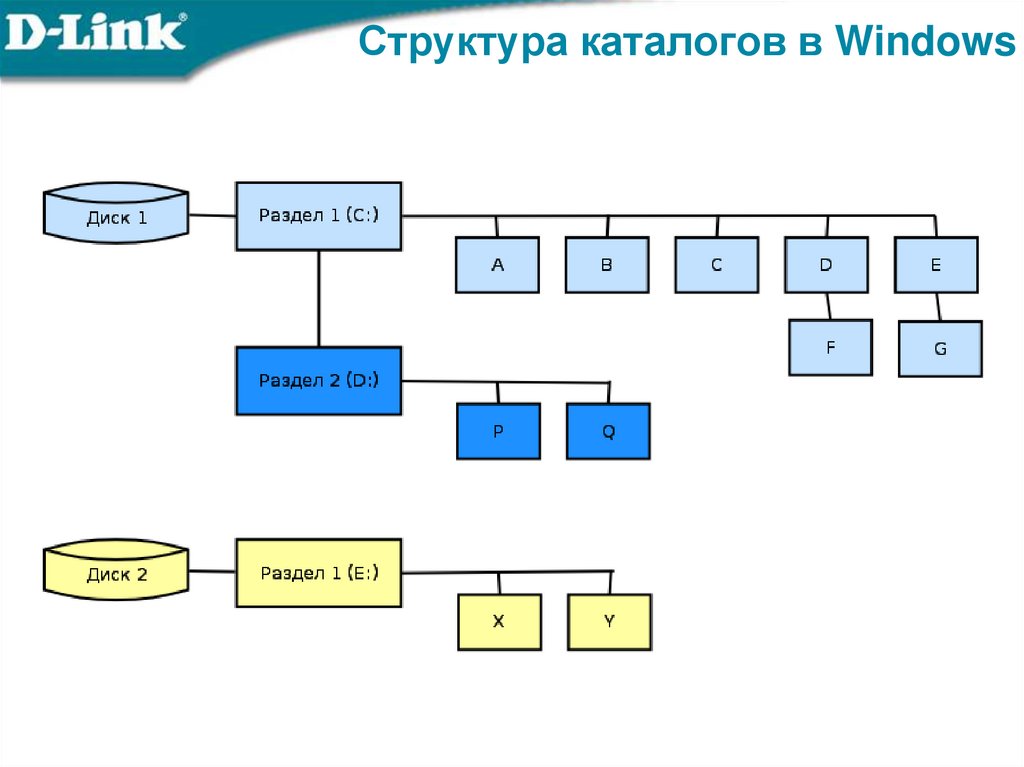
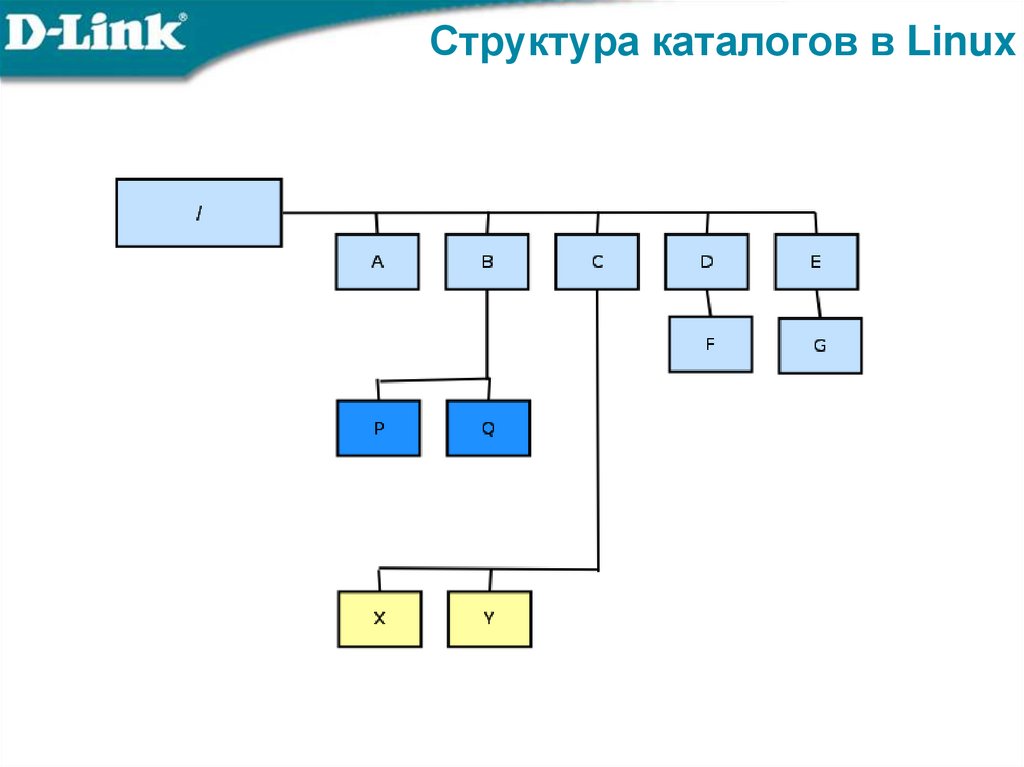




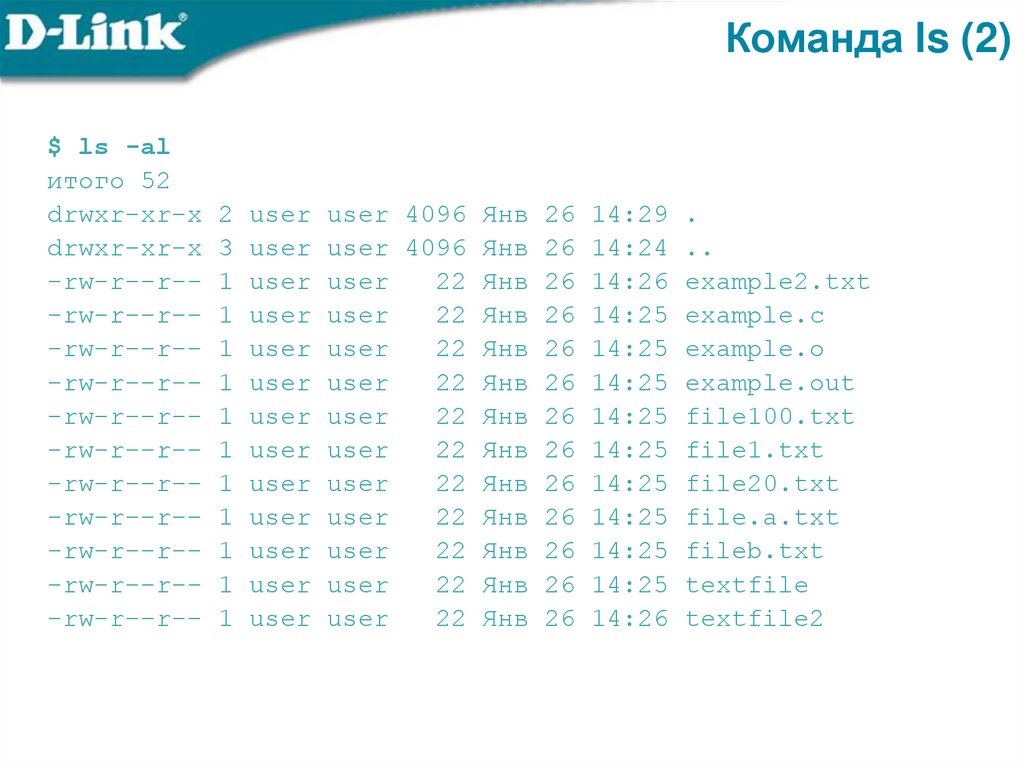

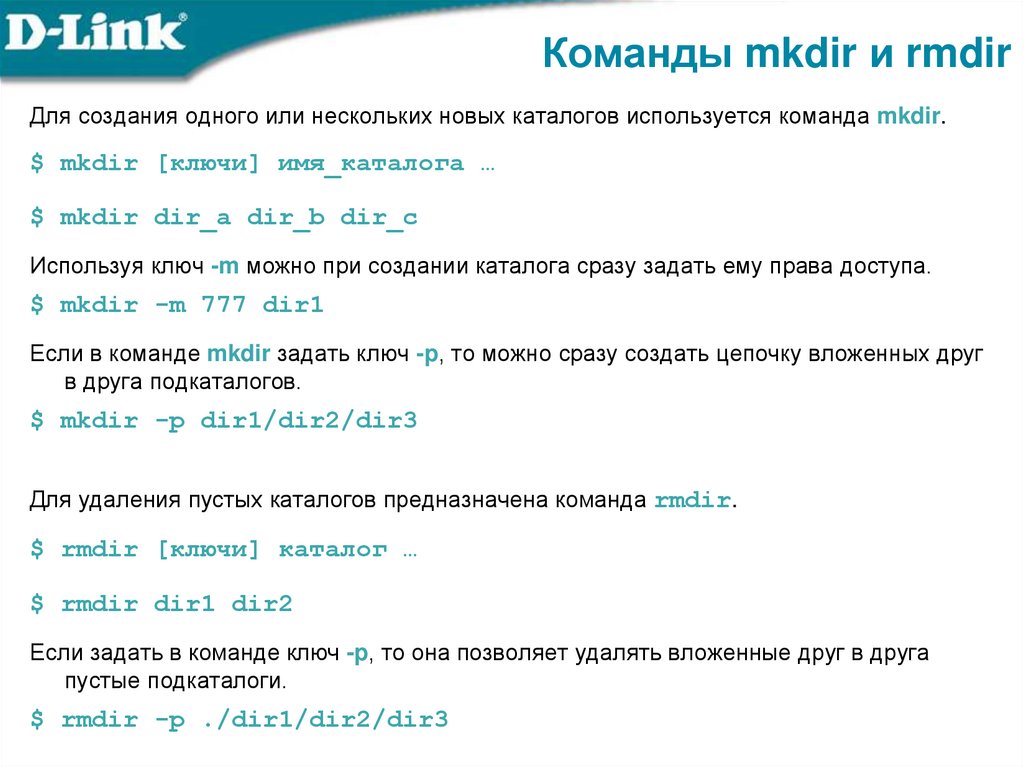



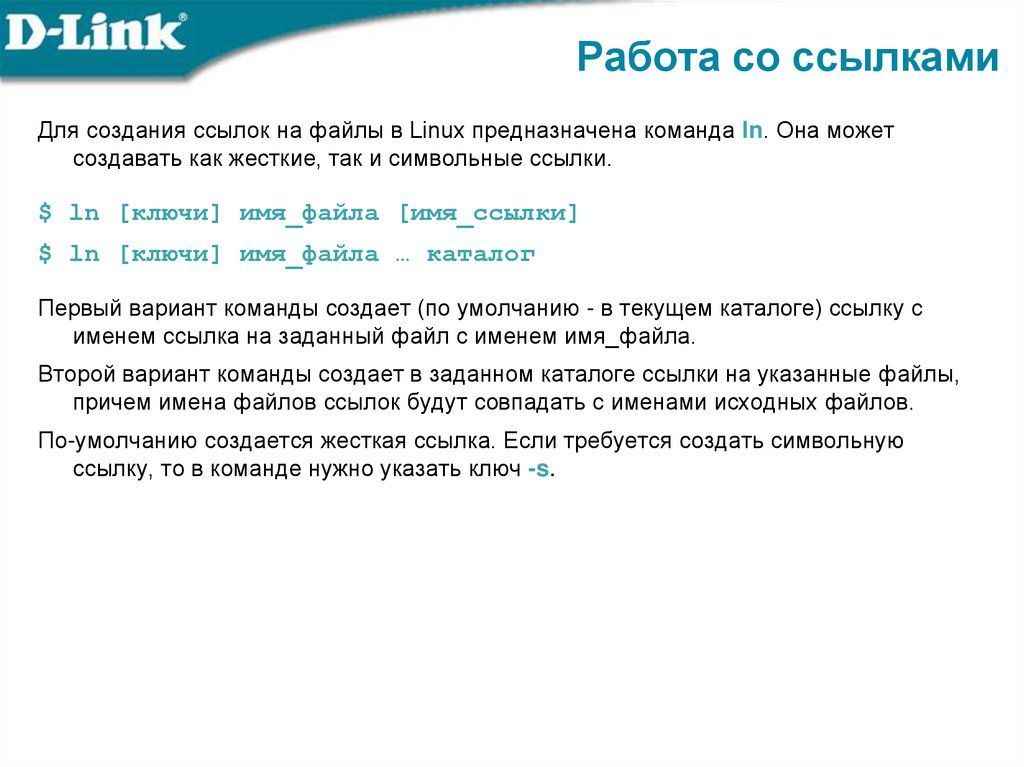



 software
software








